
Vous souhaitez créer plusieurs arrière-plans dans Scratch ? Ce didacticiel vous guidera à travers les étapes spécifiques de configuration de plusieurs arrière-plans, vous permettant de changer facilement de scène. Examinons de plus près comment ajouter et gérer plusieurs arrière-plans dans Scratch.
Nous devons d'abord ouvrir Scratch et accéder à l'interface principale du logiciel.
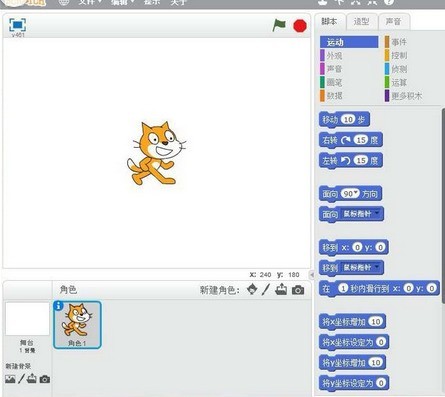
Ensuite on clique sur l'étape scratch pour la sélectionner.
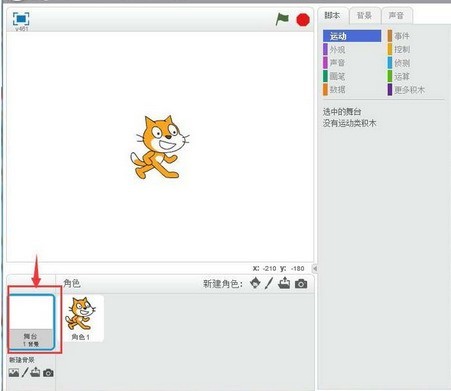
Ensuite, nous cliquons pour sélectionner un arrière-plan dans la bibliothèque d'arrière-plans.
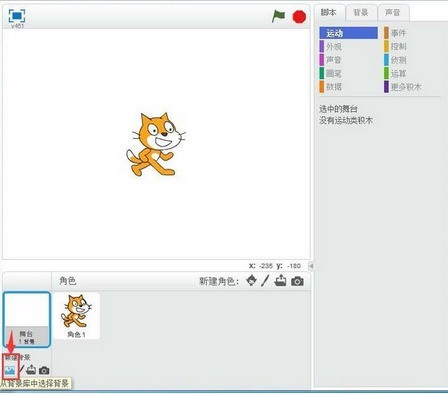
À ce stade, après être entré dans la bibliothèque d'arrière-plan scratch, sélectionnez d'abord une image d'arrière-plan, puis appuyez sur OK.
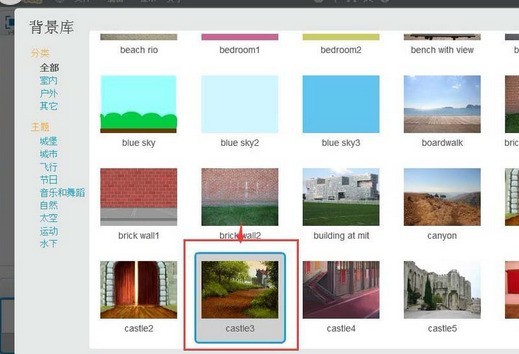
Ensuite, nous cliquons à nouveau pour sélectionner un arrière-plan dans la bibliothèque d'arrière-plan et entrons dans la bibliothèque d'arrière-plan.
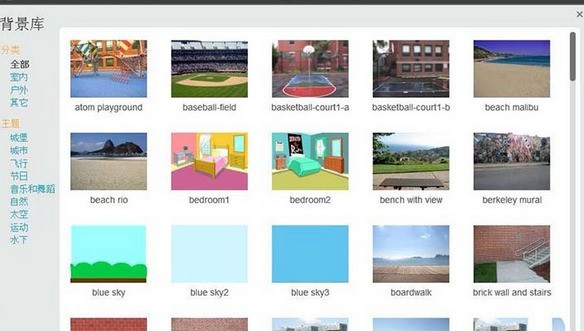
À ce moment, sélectionnez la deuxième image d'arrière-plan et appuyez sur OK.
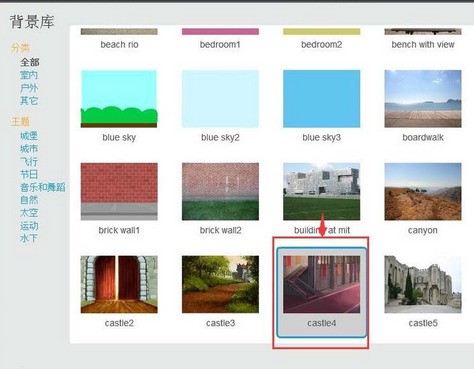
Créez le troisième arrière-plan en utilisant la même méthode.
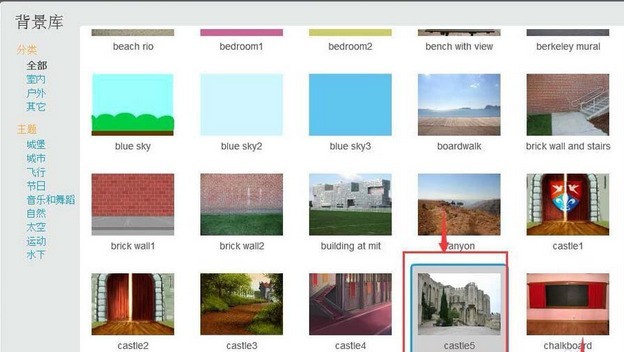
De cette façon, nous avons créé plusieurs arrière-plans en scratch.
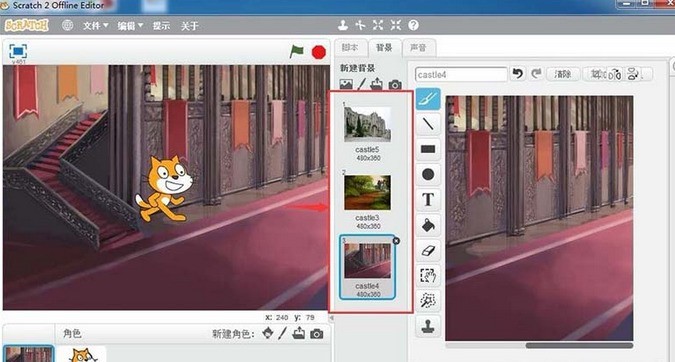
Enfin, nous ajoutons le script suivant pour basculer entre les différentes scènes.
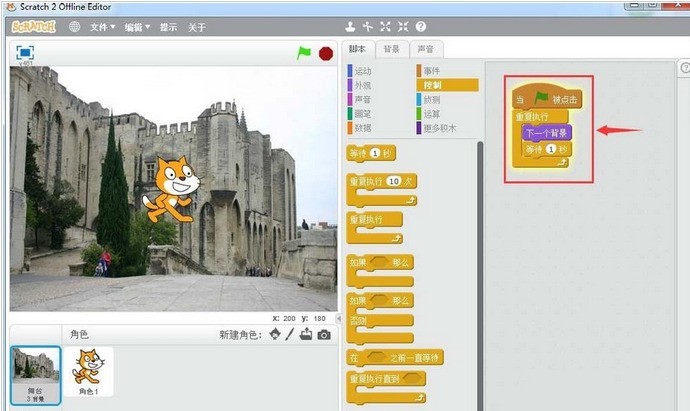
Ce qui précède est le contenu détaillé de. pour plus d'informations, suivez d'autres articles connexes sur le site Web de PHP en chinois!
 La différence entre vivox100s et x100
La différence entre vivox100s et x100
 Quelles sont les fonctions couramment utilisées d'informix ?
Quelles sont les fonctions couramment utilisées d'informix ?
 Le navigateur Ethereum interroge la monnaie numérique
Le navigateur Ethereum interroge la monnaie numérique
 Qu'est-ce qu'un portefeuille Bitcoin
Qu'est-ce qu'un portefeuille Bitcoin
 Le processus spécifique de connexion au wifi dans le système win7
Le processus spécifique de connexion au wifi dans le système win7
 A quoi sert l'image Docker ?
A quoi sert l'image Docker ?
 Comment installer le système Linux
Comment installer le système Linux
 Quelles sont les méthodes de production de production d'animation html5 ?
Quelles sont les méthodes de production de production d'animation html5 ?